


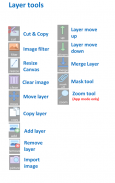

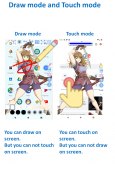
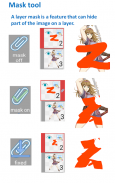


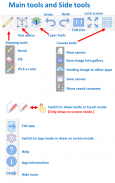

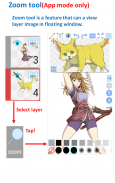



ぱそぷらスケッチ/画面に描くスケッチブック

Опис програми ぱそぷらスケッチ/画面に描くスケッチブック
Який додаток Posora Sketch?
Високопродуктивний інструмент для малювання, який можна намалювати прямо на екрані.
Нова функція (2.3.5)
Напрямок збільшення та зменшення можна змінювати під час переміщення чи зміни розміру зображення
Нова функція (2.3.2)
Додана функція створення кольорової палітри із зображення.
Нова функція (ver2.1.5)
Окрім функції введення тексту, розширені функції відсікання, малювання та палітри.
Нова функція (ver2.1.0)
Тепер можна перемикатися між режимами екрана для малювання на екрані та режимом програми, який працює лише за допомогою функції малювання.
Крім того, якщо накладення не дозволено дозволом програми, воно буде працювати в режимі додатків примусово.
-------------------------------------------------- --------------
■ Основні функції малювання
Виведіть зображення у форматі PNG
Вибір кольору та ширини обведення
Імпорт фотографій
Скасувати / повторити функцію малювання
Використання шару (додавання / видалення / злиття)
Редагувати шар (Переміщення / Масштаб / Поворот)
切 り Вирізати та копіювати зображення
Фільтр зображень
Введення тексту
-------------------------------------------------- --------------
■ Екранний режим
① Основні функції
Ви можете вільно малювати на екрані.
Ви можете малювати на екрані незалежно від типу програми, наприклад фотографії, відео, карти та браузери.
Якщо зробити знімок екрана таким, який він є, ви можете зберегти його як нагадування на екрані.
② Режим малювання та режим сенсорного режиму
У режимі малювання можна малювати на екрані, а в сенсорному режимі - керувати екраном, відображаючи зображення на екрані.
③ Автоматичне звільнення режиму малювання
Якщо екран вимкнений під час режиму малювання, режим переходить у сенсорний режим, щоб інші операції не переривалися.
-------------------------------------------------- --------------
■ Режим програми
① Основні функції
Працює як додаток для малювання.
Його можна використовувати як інструмент малювання, не вимагаючи дозволу накладання екрана.
Specific Спеціальні функції режиму застосування
Ви можете вказати не локальне місце для збереження зображень.
Ви завжди можете переглянути певний шар
* Наприклад, ви можете завантажити фотографію на певний шар і завжди відображати її як модель малюнка
-------------------------------------------------- --------------
■ Як користуватися програмою ■
① Нагадування екрана
描 い Ви можете зробити нагадування на екрані, намалювавши на карті чи браузері та зробивши знімок екрана.
描画 Якщо ви намалюєте фотографію чи відео та зробите знімок екрана, це буде графіті.
② Легка обробка зображень
ん み 込 ん Легка обробка, наприклад збільшення / зменшення, обертання, переміщення, поєднання шарів тощо, читаючи зображення.
③ Зручне використання
Tool Інструмент презентації
プ レ ゼ ン テ ー シ ョ ン Можна використовувати як інструмент презентації для запису безпосередньо на документи та зображення.
・ Приклад малювання
と き に Під час малювання з іншими програмами ескізів зручно відображати зображення моделі, яке ви хочете завжди відображати спереду.
・ Моделювання дизайну піктограм додатків
デ ザ イ ン Ви можете перевірити дизайн, відобразивши піктограму програми у розмірі піктограми в екранному режимі (корисний сам творець)
-------------------------------------------------- ---
■ Примітки ■
・ У режимі малювання екрана, якщо екран вибору зображення видалено зображенням, ви можете відобразити його в сенсорному режимі, вимкнувши екран



























